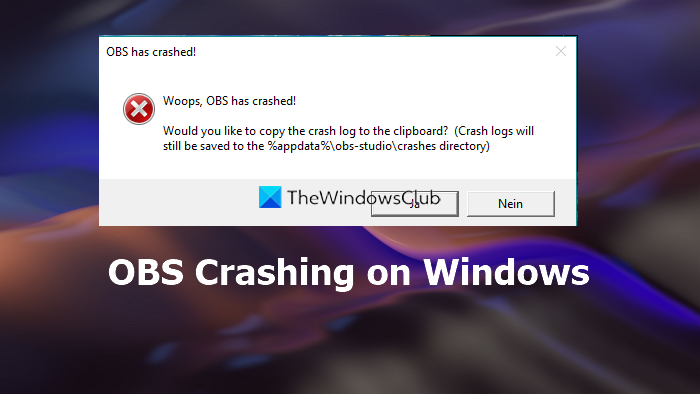ซอฟต์แวร์ Open Broadcaster หรือ OBS ในรูปแบบสั้น ๆ เป็นโปรแกรมโอเพ่นซอร์สฟรีสำหรับการบันทึกวิดีโอและสตรีมมิงแบบสดที่ทำงาน ทั้งบน Windows และ Mac เป็นซอฟต์แวร์ออกอากาศที่ชื่นชอบสำหรับ Youtubers และผู้สร้างเนื้อหาตั้งแต่เปิดตัวคุณลักษณะต่างๆ เมื่อใช้ OBS Studio คุณจะคัดกรองไฟล์เสียง สตรีมกิจกรรมสด ทำพอดแคสต์ และอื่นๆ ได้ ผู้ใช้บางรายทั่วโลกรายงานว่า OBS Studio ขัดข้องใน Windows 11/10 ในคู่มือนี้ เรามีวิธีแก้ปัญหาสองสามวิธีในการแก้ไขปัญหานี้
อ๊ะ OBS ขัดข้อง!
แก้ไข OBS Studio หยุดทำงานบนพีซี Windows
เมื่อ OBS Studio ขัดข้องในพีซีที่ใช้ Windows 11/10 คุณสามารถใช้การแก้ไขต่อไปนี้เพื่อแก้ไขปัญหา
อัปเดตไดรเวอร์กราฟิกอนุญาต OBS ใน Windows FirewallInstall หรืออัปเดตความเข้ากันได้ของ DirectXChange OBS บนพีซีติดตั้ง OBS Studio อีกครั้ง
มาที่ รายละเอียดของแต่ละวิธีและนำไปใช้
1] อัปเดตไดรเวอร์กราฟิก
ไดรเวอร์กราฟิกของพีซีของคุณอาจเป็นสาเหตุของการขัดข้องของ OBS Studio พวกเขาอาจล้าสมัยหรือเสียหาย คุณต้องอัปเดตเป็นเวอร์ชันล่าสุดซึ่งแก้ไขจุดบกพร่องของการอัปเดตก่อนหน้าและให้ประสิทธิภาพที่ดีขึ้น ดังนั้น ให้ลองอัปเดตไดรเวอร์กราฟิกและตรวจสอบว่าปัญหายังคงมีอยู่หรือไม่
คุณสามารถใช้วิธีใดวิธีหนึ่งต่อไปนี้เพื่ออัปเดตไดรเวอร์กราฟิกของคุณ:
2] อนุญาต OBS ใน Windows Firewall
Windows Firewall อาจทำให้ OBS studio ขัดข้อง คุณต้องอนุญาต OBS ใน Windows Firewall และขจัดความเป็นไปได้ของ OBS
หากต้องการอนุญาต OBS ใน Windows Firewall
เปิดเมนู Start แล้วค้นหา Windows Defender Firewall จากนั้นคลิก Allow an app or feature ผ่านไฟร์วอลล์ Windows Defender ที่แผงด้านข้างจะเปิดหน้าต่างแอปพลิเคชันที่อนุญาต คลิกที่ปุ่มเปลี่ยนการตั้งค่า เปิดใช้งานปุ่มอนุญาตแอปอื่นที่ด้านล่าง คลิกและเรียกดู OBS Studio และคลิกที่ Addจากนั้นทำเครื่องหมายที่ช่องด้านข้างทั้งหมดแล้วคลิกตกลงเพื่อบันทึกการเปลี่ยนแปลง
3] ติดตั้งหรืออัปเดต DirectX
DirectX เป็นสิ่งจำเป็นสำหรับแอปพลิเคชันมัลติมีเดียขนาดใหญ่เช่น OBS Studio. หากไม่ได้ติดตั้งไว้บนพีซีของคุณ OBS Studio อาจขัดข้อง แม้แต่ DirectX ที่ล้าสมัยก็อาจทำให้เกิดปัญหาได้ คุณต้องติดตั้งหรืออัปเดต DirectX เวอร์ชันล่าสุด ในการอัปเดต DirectX คุณสามารถใช้ตัวเลือก Windows Update และตัวเลือกการอัปเดตเพิ่มเติม หากต้องการติดตั้ง DirectX โปรดไปที่ Microsoft Download Center และดาวน์โหลด มัน
4] เปลี่ยนความเข้ากันได้ของ OBS บนพีซีของคุณ
OBS Studio can crash แม้ว่าจะไม่สามารถใช้งานบน Windows ของคุณได้ คุณต้องเปลี่ยนความเข้ากันได้เพื่อแก้ไขปัญหา
หากต้องการเปลี่ยนความเข้ากันได้ของ OBS
เปิด เมนูเริ่ม และค้นหา OBS Studio คลิกขวาที่ไฟล์แล้วเลือก เปิดตำแหน่งไฟล์มันเปิดโฟลเดอร์ OBS Studio คลิกขวาบน OBS Studio (64 บิต) แล้วเลือก คุณสมบัติจากนั้น คลิกที่ ความเข้ากันได้ แท็บตรวจสอบปุ่มข้าง เรียกใช้โปรแกรมนี้ในโหมดความเข้ากันได้สำหรับ ซึ่งจะเปิดใช้เมนูแบบเลื่อนลงด้านล่าง คลิกที่มันและเลือกระบบปฏิบัติการของคุณ คุณจะไม่พบ Windows 11/10 ในรายการ จากนั้นคุณต้องคลิก เรียกใช้ตัวแก้ไขปัญหาความเข้ากันได้ ด้านบน โปรแกรมจะทำงานและค้นหาปัญหาทั้งหมดเกี่ยวกับความเข้ากันได้ของ OBS และแก้ไขโดยอัตโนมัติ
5] ติดตั้ง OBS Studio อีกครั้ง
ข้อขัดข้องของ OBS Studio ควรได้รับการแก้ไขแล้ว ถ้าไม่ คุณต้องถอนการติดตั้งโปรแกรมจากพีซีของคุณ จากนั้นดาวน์โหลดเวอร์ชันล่าสุดเว็บไซต์ OBS Project ตามพีซีของคุณแล้วติดตั้ง หากต้องการถอนการติดตั้ง OBS Studio
เปิด การตั้งค่า app เลือก แอป จากนั้นคลิกที่ แอปและคุณลักษณะค้นหา OBS Studio ในรายการ แล้วคลิก บนเมนูสามจุดข้างๆ คลิกที่ปุ่ม ถอนการติดตั้ง และทำตามวิซาร์ดบนหน้าจอ
อ่าน: แก้ไข OBS ไม่จับ Game Audio ใน Windows
ฉันจะหยุด OBS ไม่ให้หยุดทำงานได้อย่างไร
OBS Studio สามารถหยุดทำงานต่อไปได้หากพีซีของคุณไม่มี DirectX ไดรเวอร์กราฟิกที่อัปเดต หาก OBS studio เข้ากันไม่ได้กับพีซีของคุณ อาจเกิดปัญหาได้ แม้แต่โปรแกรมป้องกันไวรัสหรือไฟร์วอลล์ Windows ก็อาจทำให้ OBS ขัดข้องได้ ตรวจสอบให้แน่ใจว่า OBS Studio ของคุณเป็นเวอร์ชันล่าสุด ไดรเวอร์กราฟิกและ DirectX เป็นเวอร์ชันล่าสุด และอนุญาต OBS Studio ผ่าน Windows Firewall
อ่าน: OBS ไม่จับภาพวิดีโอเกมบน Windows PC
เหตุใด OBS ของฉันจึงหยุดทำงานอย่างต่อเนื่อง
มีหลายสาเหตุที่ทำให้ OBS Studio หยุดทำงานบนพีซีของคุณได้ เหล่านี้คือ
รุ่นอาจไม่เข้ากันได้กับ PCIt ของคุณถูกบล็อกโดย Windows Firewall หรือโปรแกรมป้องกันไวรัสที่ล้าสมัยหรือไดรเวอร์กราฟิกเสียหายDirectX ล้มเหลวหรือไม่ได้ติดตั้งข้อบกพร่องหรือความเสียหายใน OBS Studio
คุณต้องดำเนินการแก้ไข (กล่าวถึงในโพสต์ ) ตามสาเหตุที่เป็นไปได้
อ่านต่อ: OBS Display Capture ไม่ทำงานสำหรับ OBS